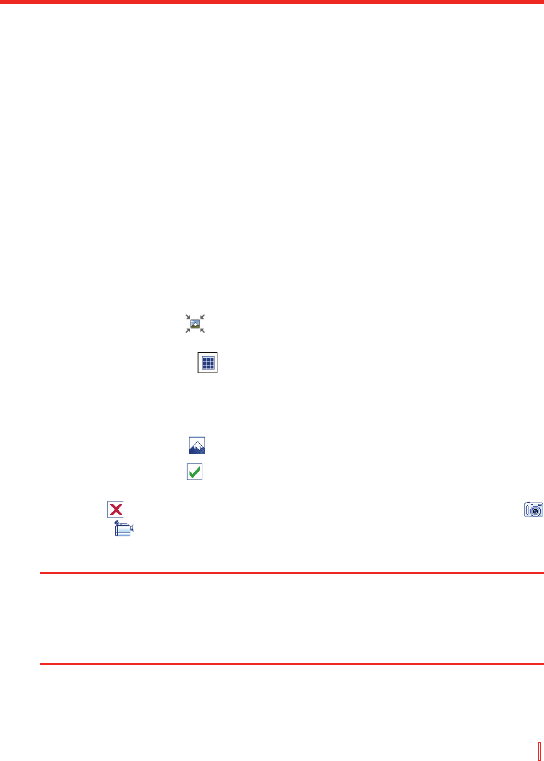Nachrichten austauschen und Outlook verwenden | 127
So stellen Sie erweiterte Optionen für eine MMS-Nachricht ein
• Tippen Sie auf Optionen > Hintergrund, um eine Hintergrundfarbe
aus der Liste auszuwählen.
• Tippen Sie auf Optionen > Text oben, damit der zugehörige Text
oben in der Nachricht erscheint.
• Tippen Sie auf Optionen > Text unten, damit der zugehörige Text
unten in der Nachricht erscheint.
• Tippen Sie auf Optionen > Nachrichtenoptionen, um die
Sendezeit, Gültigkeit, Priorität, Klasse und andere Einstellungen
für eine Nachricht zu konfigurieren und verwalten.
So fügen Sie ein Foto oder einen Videoclip in eine MMS-Nachricht ein
Auf dem MMS-Nachrichten-Bildschirm können Sie zu jeder einzelnen
Folie entweder ein Standbild oder einen Videoclip hinzufügen.
1. Tippen Sie auf um ein Foto oder einen Videoclip hinzuzufügen.
Standardmäßig öffnet sich der Ordner Eigene Bilder mit der
Miniaturansicht ( ) der Bilder. Um zu einem anderen Ordner zu
gelangen, der Bilder oder Videos enthält, tippen Sie auf den zum
Ordner Eigene Bilder gehörenden, nach unten zeigenden Pfeil.
2. Wählen Sie ein Foto oder einen Videoclip und tippen Sie zum
Betrachten auf .
3. Tippen Sie auf um das Foto oder den Videoclip hinzuzufügen.
Sie können dieses Foto oder diesen Videoclip verwerfen, indem Sie
auf . tippen. Um eine Nachricht aufzuzeichnen, tippen Sie auf
oder . Das neu aufgenommene Foto bzw. der neu aufgenommene
Videoclip wird automatisch in Ihre Nachricht eingefügt.
Hinweis: Wenn Sie mit dem Stift auf eine Miniatur tippen und halten, wird ein
Verknüpfungen-Menü mit den Optionen Datei-Info und Löschen
angezeigt. Wenn Sie Datei-Info wählen, werden die Dateiinformationen
für ein Foto oder einen Videoclip angezeigt, während durch Löschen
das gewählte Foto oder der gewählte Videoclip entfernt werden.